Có những lúc bạn xem youtube thấy người ta làm video có phần intro rất bắt mắt. Nhưng bạn nghĩ việc đó rất khó làm và phải cần có kiến thức đồ họa. Đừng lo, bài học này Ân sẽ hướng dẫn bạn cách tạo intro cho kênh youtube vừa đẹp dễ làm mà không cần biết về đồ họa nhé!

Tại sao phải tạo intro video cho kênh youtube
Tạo intro video sẽ giúp cho video của bạn nhìn được chuyên nghiệp hơn và giúp người xem gợi nhớ đến bạn.
Thật ra cũng có rất nhiều kênh họ chẳng làm intro video gì đâu, mà vẫn được nhiều lượt xem đấy thôi.
Nói chung thì sẽ tùy theo mục đích và nhu cầu của bạn mà quyết định có nên làm intro video hay không nhé!
Bây giờ Ân sẽ hướng dẫn bạn từng bước dưới đây!.
Hướng dẫn từng bước thiết kế intro video youtube
Bước 1: Đănng ký tài khoản
Trước tiên bạn hãy truy cập vào trang PANZOID.
ở bên góc phải của trang sẽ có nút login. Bạn bấm vào đó.
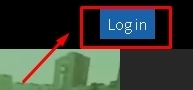
Bạn chọn đăng nhập bằng tài khoản gmail của google.
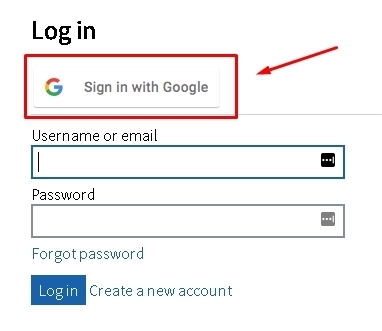
Bạn nhập các thông tin username và displayname vào rồi nhấn nút “create account”. Lưu ý: username bạn viết liền và không dấu.

Bước 2: Lựa chọn mẫu intro
Tại trang chủ bạn sẽ nhìn thấy rất nhiều mẫu intro. Việc lúc này là bạn chỉ cần lựa mẫu mà bạn ưng ý thôi.
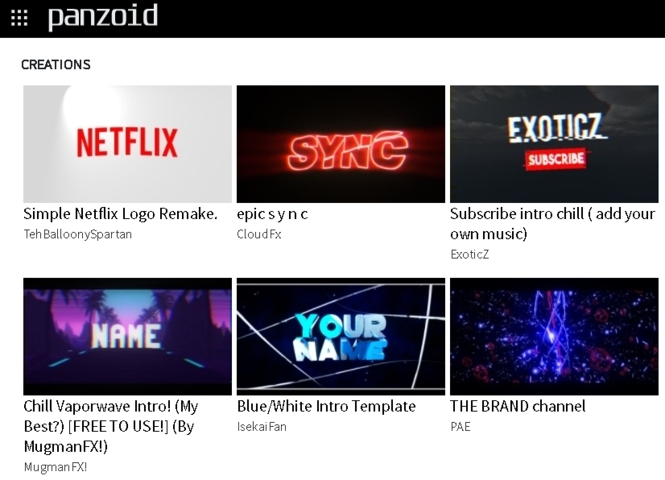
Để chỉnh sửa thì bạn bấm vào nút “open in clipmaker”.

Bước 3: Chỉnh sửa intro
Tại đây bạn bấm vào icon hình hộp để chỉnh sửa lại text theo ý của bạn.
Ví dụ: kênh của Ân thì Ân sẽ đổi tên thành duc an, bạn có thể đặt text dạng có dấu, Nếu như bị lỗi font thì bạn tìm và chỉnh lại font là được nhé.

Nếu bạn muốn thay đổi nhạc nền intro thành nhạc khác của bạn thì chọn icon nốt nhạc và bấm nút “select”.
Lưu ý: Nếu bạn muốn tự chọn nhạc thì chỉ nên sử dụng nhạc trong thư viện miễn phí của youtube thôi nhé, tránh bị bản quyền.

Bước 4: Tải intro về
Sau khi đã hoàn tất phần chỉnh sửa thì bây giờ đến công đoạn tải intro về.
Bạn bấm vào icon hình mũi tên chỉ xuống, sau đó chọn các thuộc tính theo 3 bước sau:
- 1 Mode: good quality.
- 2 format: .mkv (vp8/opus).
- 3 bấm nút “start video render” để bắt đầu quá trình tải video.

Sau khi đợi quá trình render khoảng vài phút xong sẽ xuất hiện nút “download your video”. Bạn bấm vào đó để tải intro về nhé.

Kết
Như vậy Ân đã hướng dẫn xong cách tạo intro cho kênh youtube rồi đấy nhé!
Hy vọng bạn sẽ tự tạo cho mình 1 intro đẹp giúp cho video bạn nhìn chuyên nghiệp hơn.
Chúc bạn học tập tốt và nhớ đọc các bài học tiếp theo.
Bài trước đó
Bài 5: Hướng dẫn tạo logo cho kênh youtube
Bài tiếp theo
Bài 7: Hướng dẫn cài đặt vidiq tối ưu seo youtube và phân tích đối thủ





cảm ơn bạn!
dạ. thắc mắc gì chị cứ bình luận ở đây em sẽ phản hồi lại nhé!
mình muốn hỏi video intro , nhạc gốc của video mình không chỉnh sửa có bị dính bản quyền không ?
có bài dính có bài không bạn ạ. Nhưng tốt nhất bạn nên dùng nhạc từ thư viện miễn phí của youtube cho an toàn nhé!